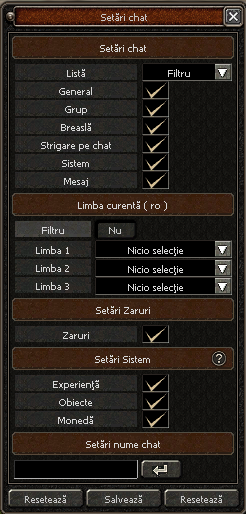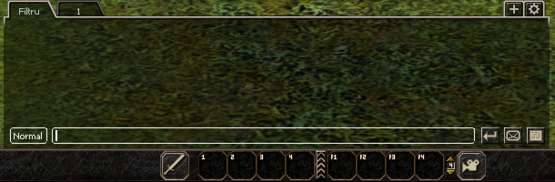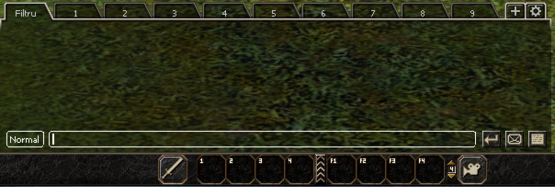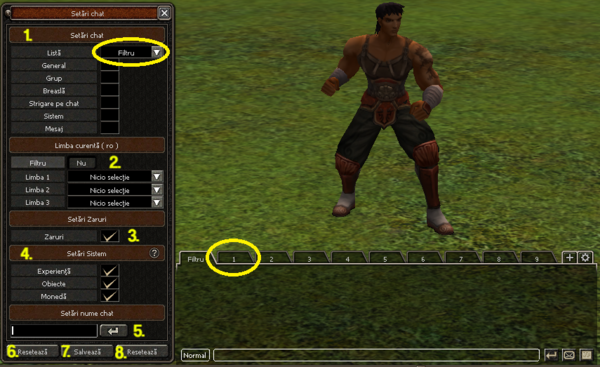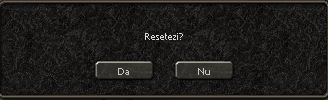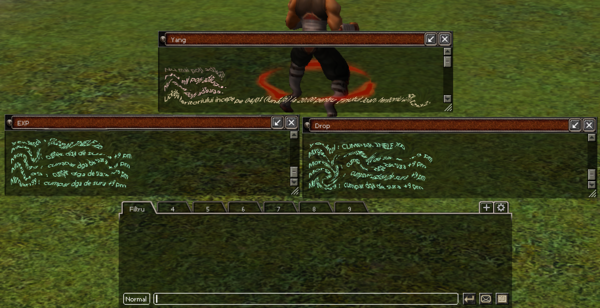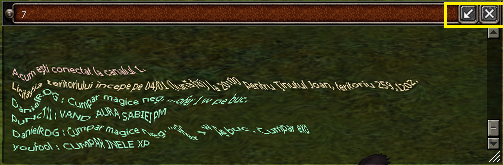Sistem de Chat
- Sistemul de Chat, a fost introdus in versiunea de joc 21.0.
Informatii generale
- Îmbunătățim comunicarea în Metin2 cu noua actualizare! Te vei putea bucura de un sistem de chat îmbunătățit care face comunicarea cu prietenii și alți jucători mult mai simplă și mai directă:
- Dezvoltarea sistemului de chat a fost următorul pas logic: acum puteți personaliza setările de chat pentru a se potrivi nevoilor dvs., chiar și pentru filele de chat personalizate .
- Puteți crea ferestre de chat separate la un anumit scop sau în funcție de limbi. Acest lucru vă va permite să evitați prea multe mesaje inutile și să vă concentrați asupra a ceea ce este important.
- Sistemul de chat a fost renovat, facilitând comunicarea între jucători și mai directă .
- Până la 9 file pot fi deja deschise în fereastra de chat, toate cu propriile setări.
- Cea mai importantă dezvoltare este că jucătorii își pot seta propriile limbi în fereastra de chat.
Utilizare
- După conectare, apăsând „enter” se va afișa secțiunea de chat, ca înainte.
- În partea de sus, puteți adăuga „file” suplimentare cu butonul „+” , iar panoul de setări va apărea cu uneltele.
Interfața cu utilizatorul
- 1. În meniul filtru, selectați fila pe care doriți să o editați.
- 2. Porniți butonul de selectare a limbii . Aveți opțiunea de a filtra în funcție de limba clientului.
- 3. Faceți vizibil „Zaruri”. Faceți vizibilă distribuția jocului unei aruncări de zaruri atunci cand o piatră metin este spartă.
- 4. În secțiunea „Setări sistem”, aveți opțiunea de a face vizibilă achiziția de experiență, yang și articole .
- 5. Filele pot fi denumite aici. Dacă ați introdus numele selectat, se afișează următorul mesaj:
- Apoi fila cu noul nume va apărea în secțiunea de chat:
- 6. Primul buton de resetare resetează setările filei selectate. Dacă selectați acest lucru, va fi afișat următorul mesaj:
- 7. Aici puteți salva setările .
- 8. Închideți panoul de setări.
Folosirea filelor
- Aveți opțiunea de a plasa diferite file pe ecran,
- Puteți face acest lucru în chat „făcând clic dreapta” pe fila selectată , apoi fila va apărea pe ecran și numele său nu va fi vizibil în partea de jos.
- Există două simboluri pe fila plasată pe ecran:
- Resetare câmpuri : dacă nu mai doriți fereastra de chat pe ecran, aceasta o va readuce în coada de chat.
- Șterge câmp : șterge fila.